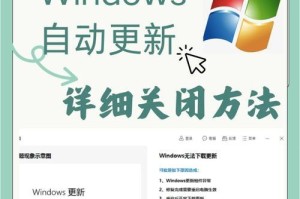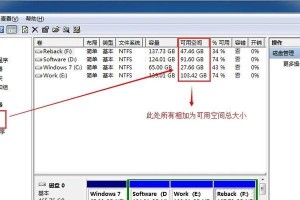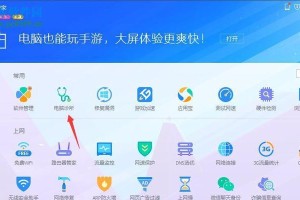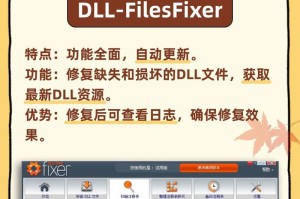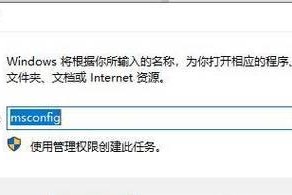你新买了一台电脑,是不是超级兴奋呢?但是,兴奋之余,别忘了给你的电脑找个好搭档——打印机!别急,别急,今天就来手把手教你如何让新电脑和打印机成为最佳拍档。准备好了吗?让我们一探究竟吧!
第一步:检查打印机是否准备好
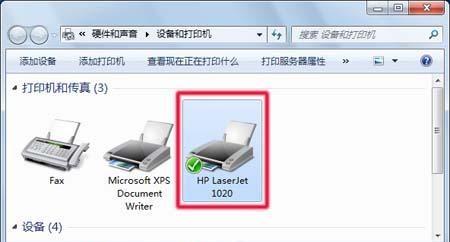
在开始连接之前,先确保你的打印机已经准备好。检查一下打印机是否插上电源,并且已经打开。如果打印机是无线连接的,确保无线功能已经开启。
第二步:了解打印机的连接方式
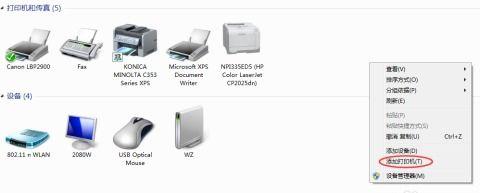
现在的打印机主要有两种连接方式:有线连接和无线连接。有线连接通常是通过USB线连接,而无线连接则可以通过Wi-Fi或蓝牙实现。
- 有线连接:如果你的打印机是USB连接的,那么你需要一根USB线。
- 无线连接:如果你的打印机支持Wi-Fi或蓝牙,那么你需要确保你的电脑也支持相应的无线连接方式。
第三步:有线连接打印机
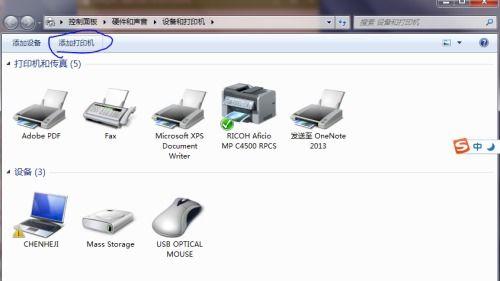
1. 连接USB线:将USB线的一端插入打印机的USB端口,另一端插入电脑的USB端口。
2. 安装打印机驱动:打开电脑,系统可能会自动识别并安装打印机驱动。如果没有,你需要从打印机的官方网站下载并安装相应的驱动程序。
3. 添加打印机:在电脑的“控制面板”中找到“设备和打印机”,点击“添加打印机”。
4. 选择打印机:在弹出的窗口中,选择“添加本地打印机”,然后点击“下一步”。
5. 选择打印机端口:选择“使用USB端口连接”,然后选择你的打印机型号。
6. 完成安装:按照提示完成安装过程。
第四步:无线连接打印机
1. 连接Wi-Fi:确保你的打印机已经连接到Wi-Fi网络。
2. 打开电脑的无线功能:在电脑的“控制面板”中找到“网络和共享中心”,然后选择“更改适配器设置”。
3. 连接打印机:在电脑的右下角任务栏中找到无线网络图标,点击它,然后选择你的打印机Wi-Fi网络。
4. 安装打印机驱动:与有线连接相同,你需要安装打印机的驱动程序。
5. 添加打印机:在“设备和打印机”中点击“添加打印机”,然后按照提示完成安装。
第五步:测试打印机
连接完成后,别忘了测试一下打印机是否正常工作。打开一个文档或图片,尝试打印看看打印效果如何。
第六步:维护与保养
打印机虽然方便,但也要注意维护和保养。定期清洁打印机,保持打印头的清洁,避免纸张卡纸等问题。
好了,现在你已经学会了如何将新电脑和打印机连接起来。是不是觉得很简单呢?赶快动手试试吧,让你的新电脑和打印机成为你工作学习的得力助手!